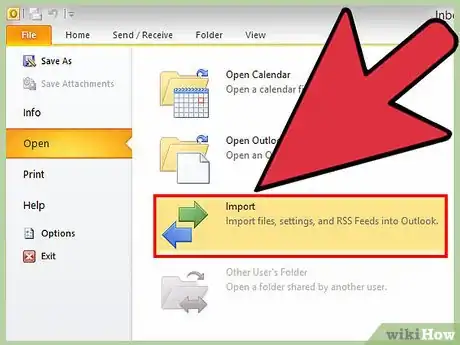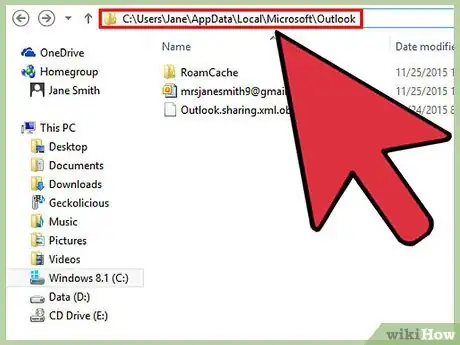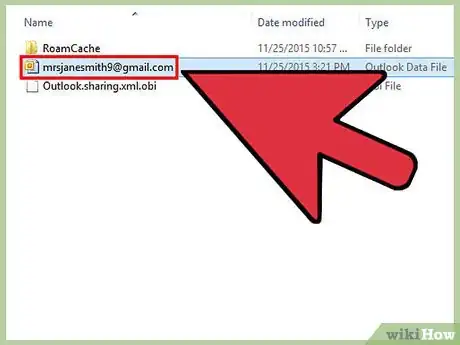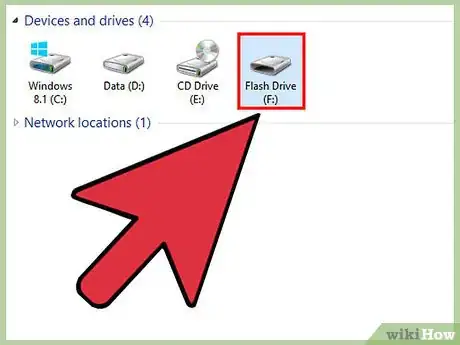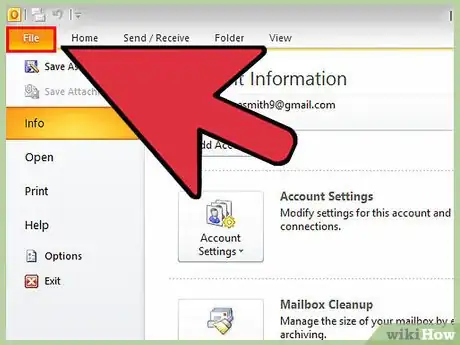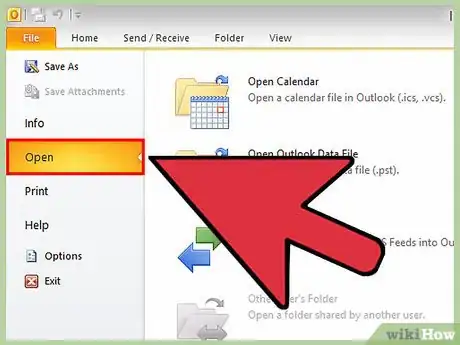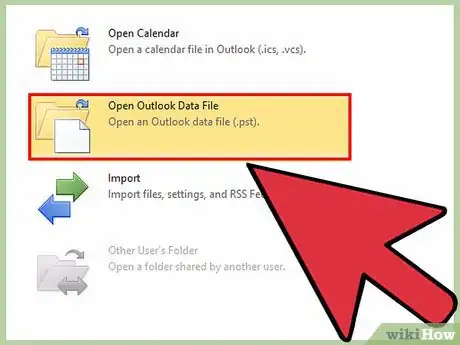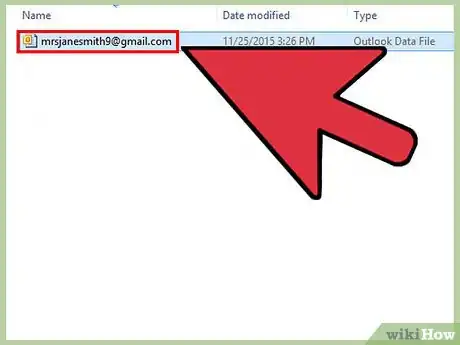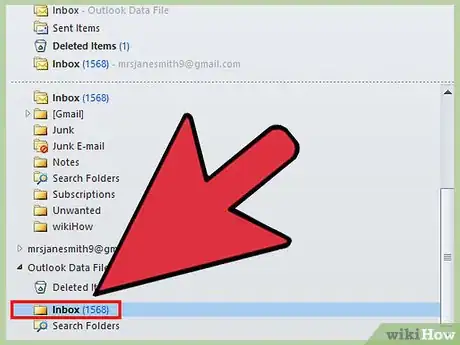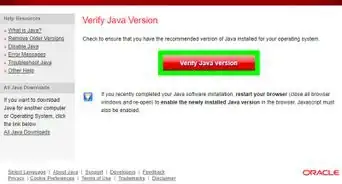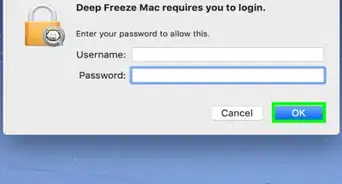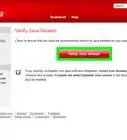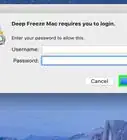wikiHow è una "wiki"; questo significa che molti dei nostri articoli sono il risultato della collaborazione di più autori. Per creare questo articolo, 10 persone, alcune in forma anonima, hanno collaborato apportando nel tempo delle modifiche per migliorarlo.
Questo articolo è stato visualizzato 17 848 volte
Gli esperti di computer raccomandano di effettuare regolarmente il backup dei propri dati importanti, ma spesso ci dimentichiamo di includere nella lista anche le e-mail. Per molti utenti i messaggi di posta elettronica e i contatti non sono fra le informazioni più importanti presenti nel computer. Eseguire il backup dei dati di Outlook è molto semplice, esattamente come copiare un singolo file.
Passaggi
Eseguire il Backup di Outlook
-
1Comprendi dove Outlook memorizza i dati dell'utente. Tutte le tue informazioni presenti in Outlook, comprese e-mail, cartelle, contatti, calendari e appuntamenti, vengono memorizzate in un unico file in formato .pst o .ost. Eseguendo la copia di questo semplice archivio, avrai effettuato il backup di tutti i tuoi dati presenti in Outlook.
-
2Accedi alla cartella di sistema in cui risiede questo file. Per farlo, devi accedere alla seguente directory C:\Utenti\%nome_utente%\AppData\Local\Microsoft\Outlook\. Per aprire il percorso in oggetto, puoi utilizzare due metodi:[1]
- Puoi utilizzare la finestra "Esplora risorse", ma prima di tutto devi abilitare la visualizzazione dei file nascosti. Per farlo, accedi alla scheda "Visualizza", quindi seleziona il pulsante di spunta "Elementi nascosti". In alternativa, premi il pulsante "Opzioni cartella" e seleziona il pulsante di spunta "Visualizza cartelle, file e unità nascoste" posto nella sezione "Impostazioni avanzate" della scheda "Visualizzazione". In questo modo sarai in grado di accedere alla cartella di sistema "AppData" relativa al tuo account.
- In alternativa, puoi premere il tasto ⊞ Win, digitare la seguente parola chiave %appdata% e premere il tasto Invio. In questo modo verrà aperta automaticamente la cartella "Roaming". Da qui dovrai risalire di un livello per accedere alla cartella "AppData" e poter aprire in successione le directory "Local", "Microsoft" e "Outlook".
- Se stai utilizzando un sistema basato su Windows XP, dovrai fare riferimento al seguente percorso C:\Documents and Settings\%nome_utente%\Local Settings\Application Data\Microsoft\Outlook\.
-
3Individua i file .pst e .ost. Sono i file che contengono tutti i dati memorizzati in Outlook. Il nome di questi archivi è caratterizzato dall'indirizzo di posta elettronica a cui sono associati. Nella maggior parte dei casi saranno presenti file in formato "PST", mentre gli utenti che utilizzano un server Exchange, normalmente, troveranno un file in formato ".ost".
- Copia il file in oggetto selezionandolo e premendo la combinazione di tasti di scelta rapida Ctrl+C, oppure selezionalo con il tasto destro del mouse e scegli l'opzione "Copia" dal menu contestuale apparso.
-
4Scegli dove salvare il file in oggetto. Esistono diverse soluzioni al riguardo, in base alle tue necessità. Creare backup multipli ti mette al sicuro da eventuali perdite di dati nel caso qualcosa non dovesse funzionare correttamente.
- Puoi copiare il file all'interno di un supporto USB. La maggior parte dei file in formato "PST" ha una dimensione variabile di circa 20-100 MB, che possono essere quindi gestiti senza problemi dalla stragrande maggioranza dei supporti di memorizzazione USB.
- Puoi masterizzarlo su un supporto ottico. Questa soluzione ti permette di conservare il disco in un luogo sicuro, ma date le dimensioni relativamente piccole dei file in oggetto, non è sicuramente la scelta ottimale in termini di ottimizzazione dello spazio disponibile sul supporto ottico utilizzato per il backup. Consulta questa guida per avere maggiori dettagli in merito a come masterizzare i dati su CD-ROM/DVD.
- Puoi caricare il file in oggetto su un servizio di clouding, come ad esempio Google Drive o OneDrive. Questa soluzione ha il beneficio di darti accesso ai tuoi backup da qualsiasi punto ti colleghi a internet. Consulta questa guida per avere maggiori informazioni su come utilizzare un servizio di clouding.
Pubblicità
Ripristinare un Backup
-
1Copia il file di backup sul computer. Se il file di backup è memorizzato su supporto USB, ottico o su un servizio di clouding, il primo passo consiste nel trasferirlo nuovamente sul computer. Puoi memorizzarlo in qualsiasi punto del sistema, ad esempio sul desktop o nella cartella "Documenti".
-
2Accedi alla scheda "File" o premi il pulsante "Office". Se stai utilizzando "Outlook 2003", accedi al menu "File".
-
3Scegli la voce "Apri ed Esporta" o "Apri". Verranno visualizzate diverse opzioni.
-
4Scegli la voce "Apri file di dati di Outlook". In questo modo verrà visualizzata una finestra di sistema.
-
5Accedi alla cartella dove risiede il file in oggetto. Apri la cartella del computer dove hai salvato il file relativo al tuo backup. Seleziona il file in oggetto, quindi premi il pulsante "Apri".
-
6Utilizza il tuo backup. Outlook provvederà al caricamento di tutti i dati presenti nel file oggetto, incluse le cartelle, i messaggi di posta, i contatti, i calendari e gli appuntamenti.[2]Pubblicità
Consigli
- Per salvaguardare l'integrità dei tuoi dati personali, eseguine regolarmente il backup.